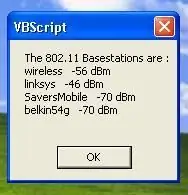
Innholdsfortegnelse:
- Forfatter John Day [email protected].
- Public 2024-01-30 11:25.
- Sist endret 2025-01-23 15:02.
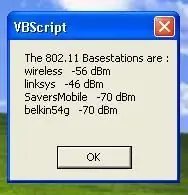
En nybegynnerguide for morsomt og lett å gjøre visuelt grunnskript. VSB kan virke vanskelig for noen, men faktisk er det veldig enkelt. Windows kan til og med kjøre den uten en kompilator! Hvis du kjenner javascript, burde det være veldig enkelt for deg.
Trinn 1: Grunnleggende meldingsbokser
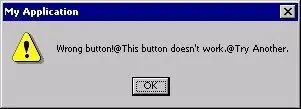
Ok, så la oss gå over det grunnleggende. Har du noen gang sett en meldingsboks som den nedenfor, har du sannsynligvis gjort det. Disse brukes til å varsle brukerne om hva du vil si. Du kan lage din egen ved å bruke funksjonen Msgbox Så koden til en meldingsboks som sier hei ville se slik ut, Msgbox ("hei") Alternativt kan du lage en uforklarlig meldingsboksen ved å lage en enkel sløyfe ved hjelp av kommandoene Gjør, sløyfe. Nå som vi dekket meldingsbokser, kan vi flytte til mer avanserte meldingsbokser.
Trinn 2: Spill og ting

Hvis du noen gang lurer på hvordan du lager tekstspill, trenger du ikke lete lenger. Jeg kan ta feil, men jeg tror at de brukte vbs. Nå bruker mange vb -skript en kompilator, men Windows trenger ikke en. Bare skriv cscript før filbanen, nå hvis du vet hvordan du lager flaggermusfiler, kan du automatisere denne prosessen, men vi kommer ikke inn på det i denne instruksjonsfilen. Her er et lite spill jeg lagetOption ExplicitDim Answer'types the questionWscript. StdOut. Skriv "Nice Day Isin't it?" Answer = Wscript. StdIn. ReadLine 'hvis du skriver ja tIf answer = "yes" Deretter Wscript.echo ("Jeg håper det forblir slik")' Hvis du skriver noElseIf answer = "nei" ThenWscript.echo ("jeg håper det blir bedre") 'noe annetElseWscript. Echo ("GoodDay to you")' endEnd Ifnow lagrer i utgangspunktet dette som.vbs og bruker metoden før du kjører den.
Trinn 3: Auto Typer

Denne koden for å skrive noe igjen og igjen. Jeg vet ikke hvordan det er nyttig, men hvis du kjører det, må du drepe det i oppgavelistesettet shellobj = CreateObject ("WScript. Shell") shellobj.run "cmd" doshellobj.sendkeys "Y" wscript.sleep 200Shellobj.sendkeys "o" wscript.sleep 200loop
Trinn 4: Matirx har deg

Har du noen gang lurt på hvordan du får deg til å snakke med deg? Vel kopier dette
option explicitOn Error Resume Next 'erklærer variablerdim wshshell, tittel, mystring, lengde, posisjon, tmp, loopA, loopB, linesToWrite, kolonner, objUser, objSysInfo, myName, myNameLength, col1, col2, col3, col4, col5, maximum, elementsset wshshell = wscript.createobject ("wscript.shell") title="matrisen" wshshell. SendKeys "{ALT}"+"{ENTER}" 'få brukerinformasjon, brukt til å få nameSet objSysInfo = CreateObject ("ADSystemInfo") Set objUser = GetObject ("LDAP: //" & objSysInfo. UserName) '--------------------------- sub waitfor (var)' set opp vindu, angi tittel, vent på at det er fullførtmp = falsedo til tmpwscript.sleep 1000tmp = wshshell.appactivate (var) loopend sub '---------------------- ----- delmatrise (elementer) 'skriv ut tilfeldige tall for å få "matrisen" til å se ut "forutsetter at elementene er delbare med 5 kolonner = 5col1 = truecol2 = true col3 = truecol4 = truecol5 = truerandomize () linesToWrite = elementer / kolonner for loopA = 1 til linesToWritefor loopB = 1 til kolonner Velg Case loopBCase 1If col1 = true Deretter w shshell. SendKeys Int (Round (rnd ())) & "{TAB}" Else wshshell. SendKeys "{TAB}" Case 2If col2 = true Then wshshell. SendKeys Int (Round (rnd ()))) & "{TAB} "Else wshshell. SendKeys" {TAB} "Case 3If col3 = true Then wshshell. SendKeys Int (Round (rnd ())) &" {TAB} "Else wshshell. SendKeys" {TAB} "Case 4If col4 = true Then wshshell. SendKeys Int (Round (rnd ())) & "{TAB}" Else wshshell. SendKeys "{TAB}" Case 5If col5 = true Then wshshell. SendKeys Int (Round (rnd ()))) & "{TAB}" Ellers wshshell. SendKeys "{TAB}" Slutt Selectwscript.sleep 5nextwscript. Echo 'Denne flip-flops-kolonnene for å vise 20 prosent av tiden, uavhengig av hverandre.maximum = 0.20If rnd () <maksimum ThenIf col1 = true Then col1 = false Else col1 = trueEnd IfIf rnd () <maximum ThenIf col2 = true Then col2 = false Else col2 = trueEnd IfIf rnd () <maximum ThenIf col3 = true Then col3 = false Else col3 = trueEnd IfIf rnd () <maximum ThenIf col4 = true Da col4 = false Else col4 = trueEnd IfIf rnd () <maksimum ThenIf col5 = true Da col5 = false Else col5 = trueEnd Ifnextwscript. Echowscript. Echoend sub '--------------------------- sub key (msg)' do outouts of "the matrix" meldinger, og slett themwscript.sleep 1500length = len (msg) for position = 1 til lengthwshshell. SendKeys mid (msg, position, 1) wscript.sleep 250nextwscript.sleep 3000for position = 1 to lengthwshshell. SendKeys "{BACKSPACE}" wscript. sleep 75nye forleng sub '---------------------------' start "main" utførelse her (for tittel) For loopA = 1 To 4Velg Case loopACase 1mystring = "våkne opp, Neo …" Case 2mystring = "Matrisen har deg …" Case 3mystring = "Følg den hvite kaninen …" Case 4mystring = "Bank knock …" End Select 'skriv ut den riktige strengnøkkelen (mystring) neste' _ _ _ _ _ _ _ _ _ _ wscript.quit () lagre den i C: / temp som matrix.vbs lage bat -filene@echo offcolor 0atitle matrixset /p matrix = | cscript /nologo (Erstatt dette med banen din til vbs -filen) exitset /p matrix = Navn det RabbitHole.bat. Deretter kjører du det! Dette er en kul, men avansert ting å gjøre med vbs
Trinn 5: Slutt
Der går du
Skys grensen for hva du kan gjøre
Anbefalt:
Overføringslæring med NVIDIA JetBot - moro med trafikkjegler: 6 trinn

Overføringslæring med NVIDIA JetBot-Moro med trafikkjegler: Lær roboten din å finne en bane i en labyrint av trafikkjegler ved hjelp av kameraet og den toppmoderne dype læringsmodellen
Moro med OLED -skjerm og Arduino: 12 trinn (med bilder)

Moro med OLED -skjerm og Arduino: Jeg er ganske sikker på at du definitivt har hørt om OLED -skjermteknologi. Det er relativt nytt og tilbyr en bedre kvalitet enn gammel LCD -teknologi. I denne opplæringen ønsker vi å gjennomgå trinnene som kreves for å vise data på en av de vanligste enkeltkomponentene
Gyroskop moro med Neopixel ring: 4 trinn (med bilder)

Gyroskopmoro med Neopixel -ring: I denne opplæringen skal vi bruke MPU6050 -gyroskopet, en neopikselring og en arduino for å bygge en enhet som lyser lysdioder som tilsvarer helningsvinkelen. Dette er et enkelt og morsomt prosjekt og det skal settes sammen på et brødbrett
Omni_use Usb Cover og moro med Plasti Dip: 3 trinn

Omni_use Usb Cover og moro med Plasti Dip: dette er min første instruerbare selv om jeg har lurt på siden i godt over to måneder. Jeg har tenkt at dette skal være min første i en serie (så langt 3) om bruk av plastdip til annet enn det er tiltenkt bruk. nødvendige materialer. - man kan dyppe ($ 11
Moro med IKEA -lampe: 9 trinn

Moro med IKEA -lampe: Ikke noe spesielt. Ikke noe nytt. Det er bare min egen versjon av stemningslys med den berømte IKEA Mylonit -lampen
